Widżet Rysowanie umożliwia tworzenie grafiki, która jest wyświetlana na mapie. Opcjonalnie dodaje odległość w linii prostej lub pole powierzchni obszaru do obiektu w postaci tekstu.
Widżet Rysowanie umożliwia użytkownikom końcowym rysowanie na mapie podstawowej grafiki i tekstu. Zapewnia podstawową funkcjonalność dodawania szkiców i zarysów dla aplikacji internetowej. Wyświetla również niektóre pomiary (jeżeli skonfigurowano) dla narysowanych obiektów, takich jak długości dla linii i pola powierzchni i/lub obwody dla poligonów. Gdy widżet aktywuje się po raz pierwszy, wyświetla się okno zawierające 11 narzędzi tworzenia obiektów. Patrząc od lewej do prawej, dostępne są następujące narzędzia:
- Punkt
- Linia
- Polilinia
- Linia odręczna
- Trójkąt
- Prostokąt
- Okrąg
- Elipsa
- Poligon
- Poligon odręczny
- Tekst
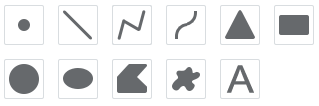
Konfiguracja widżetu Rysowanie
Można ustawić automatyczne otwieranie widżetu Rysowanie po uruchomieniu aplikacji. W tym celu kliknij kropkę na widżecie, aby zmienić jej kolor na ciemnozielony.
- Kliknij ikonę widżetu edycji
 , aby otworzyć okno właściwości konfiguracji.
, aby otworzyć okno właściwości konfiguracji. - Domyślnie wyświetlą się wszystkie obsługiwane jednostki na kartach Odległości i Obszary.
- Wybierz jednostkę odległości lub pola powierzchni. Nie jest możliwa edycja współczynników skrótu i przekształcenia.

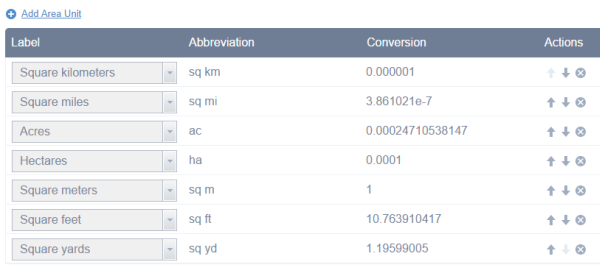
- Jednostki mogą być uporządkowane, co umożliwia użytkownikowi kontrolowanie kolejności, w jakiej wyświetlają się one na panelu. Klikaj strzałkę góra i dół
 w kolumnie Działania, by zmienić kolejność.
w kolumnie Działania, by zmienić kolejność. - Aby skasować jednostkę pomiarową, kliknij przycisk
 w kolumnie Działania.
w kolumnie Działania. - Aby dodać jednostkę pomiarową, wybierz Dodaj odległość lub Dodaj obszar (odpowiednio) z kart Odległości lub Obszary.
- Wybierz jednostkę odległości lub pola powierzchni. Nie jest możliwa edycja współczynników skrótu i przekształcenia.
- Jeśli to wymagane, kliknij pozycję Dodaj wyświetlanie jako warstwę operacyjną mapy.
- Kliknij przycisk OK, aby zamknąć okno dialogowe.
Korzystanie z widżetu Rysowanie
- Wybierz pożądany tryb rysowania, klikając typ symbolu.
- Opcjonalnie można zmienić symbol obiektu, używając okna wyboru symboli w widżecie Rysowanie.
- W przypadku symboli punktowych wybierz kategorię sygnatur (w każdej kategorii dostępne są różne symbole), rozmiar, kolor, przezroczystość, kolor obrysu i szerokość obrysu symbolu. W przypadku obrazkowych symboli punktowych dostępny jest tylko rozmiar.
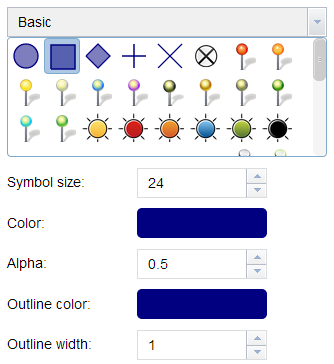
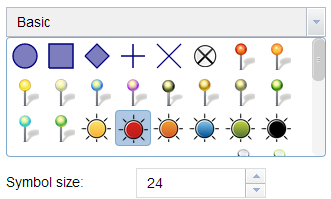
- W przypadku symboli liniowych należy wybrać w oknie wcześniej zdefiniowany symbol. Można również dostosować kolor, styl, przezroczystość i szerokość symbolu. Kliknij przycisk Pokaż pomiary i wybierz opcję Jednostki odległości, do wyświetlania pomiarów na liniach.
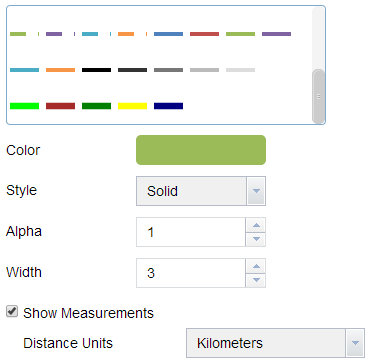
- W przypadku symboli poligonowych należy wybrać w oknie wcześniej zdefiniowany symbol. Można również dostosować kolor wypełnienia, przezroczystość, kolor obrysu i szerokość obrysu symbolu. Kliknij przycisk Pokaż pomiary i wybierz opcję Jednostki pola powierzchni i Jednostki odległości, do wyświetlania pomiarów na poligonach.
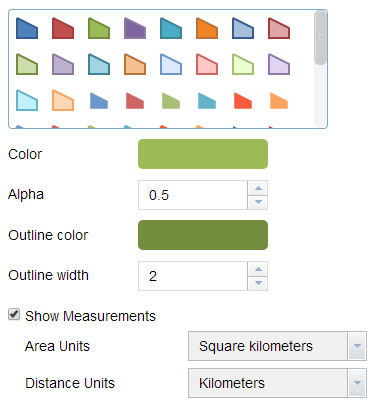
- W przypadku symboli tekstowych należy wpisać Tekst, który ma być wyświetlony, i wybrać kolor i rozmiar czcionki symbolu.
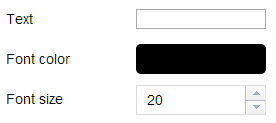
- W przypadku symboli punktowych wybierz kategorię sygnatur (w każdej kategorii dostępne są różne symbole), rozmiar, kolor, przezroczystość, kolor obrysu i szerokość obrysu symbolu. W przypadku obrazkowych symboli punktowych dostępny jest tylko rozmiar.
- Narysuj obiekty i teksty na mapie.
- Jeśli opcja Dodaj wyświetlanie jako warstwę operacyjną mapy jest zaznaczona, otwórz widżet Lista warstw, na którym będzie widoczna warstwa Draw_Results.
- Kliknij przycisk Cofnij lub Ponów, aby cofnąć lub ponowić to rysowanie obiektów. Kliknij przycisk Wyczyść, aby usunąć wszystkie z nich.